Windows, với vị thế là hệ điều hành máy tính phổ biến nhất thế giới, thường xuyên khiến người dùng bất ngờ bởi kho tàng các tính năng hữu ích được tích hợp sẵn. Tuy nhiên, một thực tế là rất nhiều trong số chúng lại bị ẩn đi hoặc tắt mặc định, dù chúng đủ tốt để được kích hoạt ngay từ lần khởi động đầu tiên. Điều này vô tình bỏ lỡ cơ hội để người dùng tận dụng tối đa sức mạnh của hệ điều hành, từ việc nâng cao năng suất, tăng cường bảo mật cho đến tối ưu hóa trải nghiệm tổng thể.
Là một chuyên gia công nghệ tại NhipDapCongNghe.com, tôi hiểu rằng việc khám phá và kích hoạt những tính năng này có thể thay đổi cách bạn tương tác với máy tính hàng ngày. Bài viết này sẽ đi sâu vào 9 tính năng “ẩn mình” của Windows mà bạn nên bật ngay lập tức. Chúng không chỉ giúp bạn làm việc hiệu quả hơn mà còn mang lại sự an tâm và một trải nghiệm Windows trực quan, mượt mà hơn rất nhiều. Hãy cùng tìm hiểu chi tiết từng tính năng và cách bạn có thể dễ dàng kích hoạt chúng.
1. Hiển Thị Đuôi Tệp (File Extensions) – An Toàn Hơn, Dễ Quản Lý Hơn
Windows mặc định ẩn đuôi tệp (file extensions), điều này khiến việc phân biệt các loại tệp trở nên khó khăn hơn, đặc biệt đối với các định dạng phương tiện tương tự như JPEG, PNG, và SVG cho hình ảnh, hoặc MP3, M4A, và WAV cho âm thanh. Khi đuôi tệp không hiển thị, mã độc cũng dễ dàng ngụy trang thành một tệp thông thường bằng cách sử dụng các biểu tượng quen thuộc của Windows để đánh lừa người dùng.
Việc hiển thị đuôi tệp cho phép bạn dễ dàng nhận biết ngay lập tức liệu một tệp là JPG, PNG, RAW, hay một thứ gì đó đáng ngờ hơn, chẳng hạn như một tệp thực thi (executable) giả dạng tài liệu. Điều này cũng cho phép bạn chỉnh sửa đuôi tệp để khắc phục các nhãn loại không chính xác hoặc để xác định cách mở một tệp.
Dưới đây là một thư mục chứa các tệp thiết kế 3D của tôi. Nếu không có đuôi tệp, tôi sẽ không thể phân biệt được liệu tệp đó là STL, 3MF, hay OBJ.
 Hiển thị đuôi tệp giúp phân biệt các định dạng tệp 3D như STL, 3MF, OBJ
Hiển thị đuôi tệp giúp phân biệt các định dạng tệp 3D như STL, 3MF, OBJ
Có nhiều cách khác nhau để hiển thị đuôi tệp trên Windows, nhưng cách dễ nhất là mở File Explorer, chuyển đến tab View, chọn Options, và bỏ chọn Hide extensions for known file types. Bạn cũng có thể điều chỉnh cài đặt này thông qua Registry hoặc Group Policy nếu bạn quản lý nhiều máy tính. Việc hiển thị đuôi tệp nên được bật mặc định, vì đây là một thay đổi đơn giản nhưng giúp mọi người an toàn hơn rất nhiều.
2. Hiển Thị Tệp Ẩn (Hidden Files) – Mở Khóa Quyền Quản Lý Hệ Thống
Cùng với đuôi tệp, cài đặt “Hiển thị tệp ẩn” là một tính năng khác mà tôi luôn kích hoạt ngay lập tức. Windows ẩn rất nhiều thư mục quan trọng theo mặc định, bao gồm các tệp cấu hình, dữ liệu ứng dụng và bộ nhớ đệm mà hầu hết mọi người không bao giờ thấy. Mặc dù điều này giúp ngăn chặn các thay đổi vô ý, nhưng nó có thể trở thành một trở ngại thực sự nếu bạn cần khắc phục sự cố hoặc di chuyển cài đặt của mình sang một thiết bị mới.
Ví dụ, tôi thường cần sao chép các tệp cấu hình cho một số ứng dụng khi thiết lập một PC mới hoặc đồng bộ hóa cài đặt giữa các thiết bị. Nếu không hiển thị các tệp ẩn, người dùng không chuyên sẽ rất khó hoặc không thể tìm thấy và sao chép những tệp cấu hình quan trọng này.
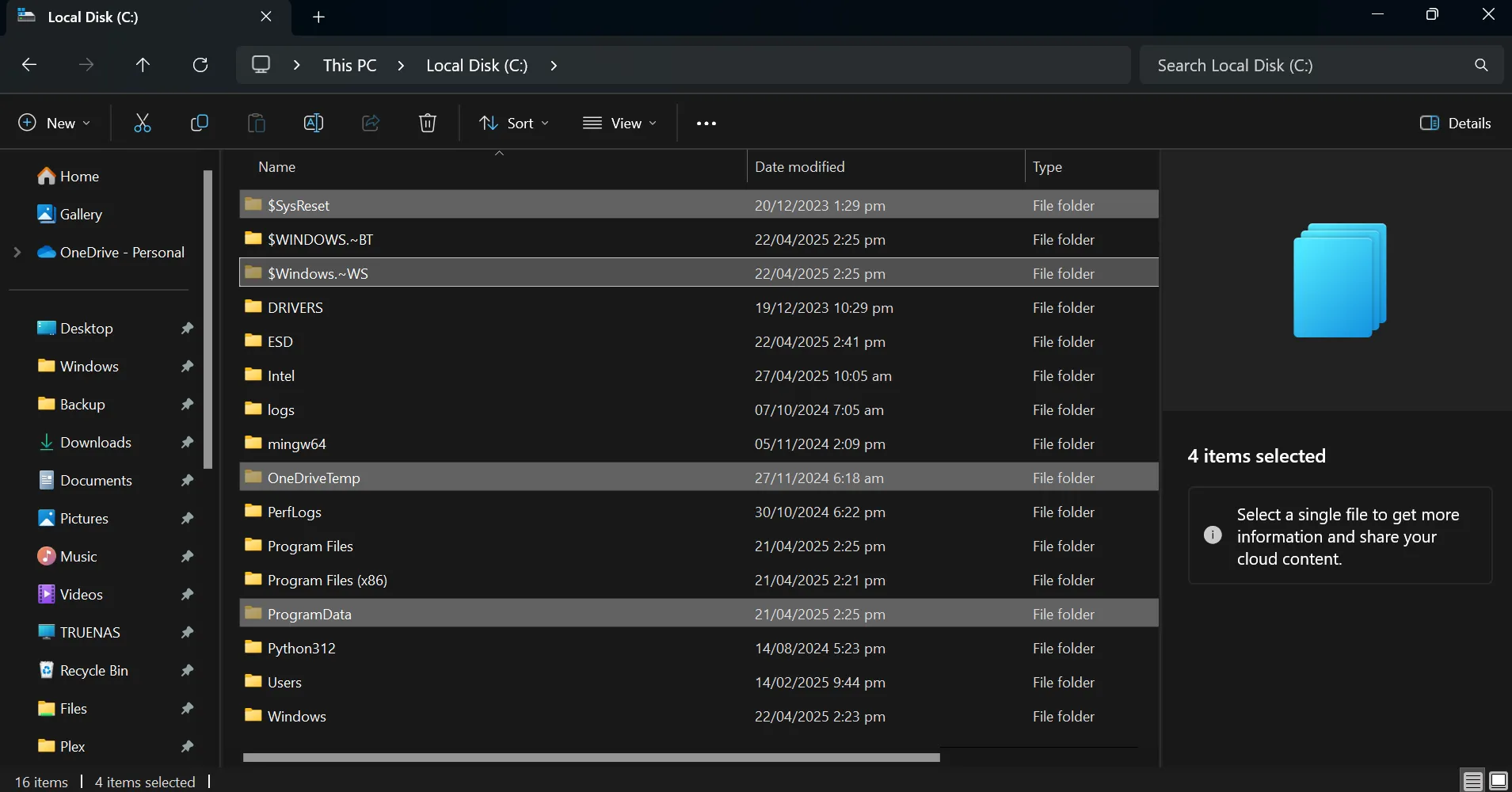 Kích hoạt chế độ hiển thị tệp và thư mục ẩn trong File Explorer trên Windows
Kích hoạt chế độ hiển thị tệp và thư mục ẩn trong File Explorer trên Windows
Giống như đuôi tệp, việc hiển thị tệp ẩn rất dễ dàng. Chỉ cần mở File Explorer, chuyển đến tab View, và đánh dấu chọn Hidden items. Bạn cũng có thể bật tùy chọn này trong Settings > System > Storage > Advanced storage settings, hoặc sử dụng Control Panel hay Windows Terminal để kiểm soát chi tiết hơn. Việc bật tính năng này mặc định sẽ giúp người dùng tiết kiệm vô số lần nhấp chuột và tránh sự nhầm lẫn khi quản lý hệ thống của họ.
3. Storage Sense – Giải Pháp Dọn Dẹp Ổ Đĩa Tự Động Thông Minh
Storage Sense là một trong những tính năng hoạt động âm thầm trong nền. Nó tự động xóa các tệp tạm thời, làm trống Thùng rác (Recycle Bin) và quản lý bộ nhớ OneDrive, giúp giải phóng không gian mà không cần bạn phải suy nghĩ về nó. Tôi thấy tính năng này đặc biệt hữu ích trên laptop của mình, vì nó giúp tôi tiết kiệm một chút không gian cũng như giữ cho thiết bị luôn được tối ưu hóa.
Đối với phần lớn chúng ta, thực sự không có nhược điểm nào khi bật Storage Sense mặc định. Như bạn có thể thấy, tôi đã tiết kiệm được hơn 4GB dung lượng lưu trữ chỉ trong tháng vừa qua.
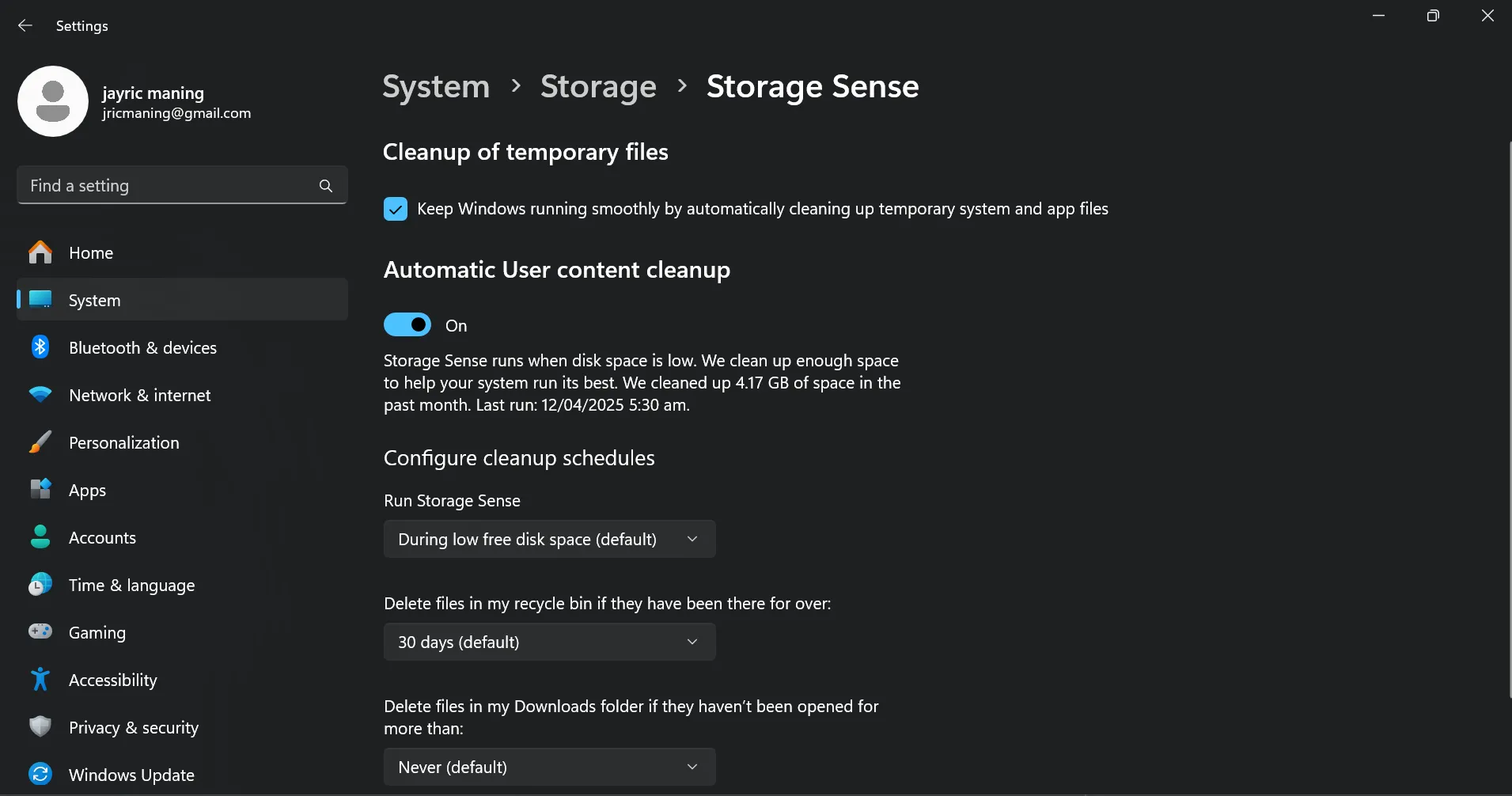 Storage Sense Windows tự động giải phóng 4GB dung lượng ổ đĩa
Storage Sense Windows tự động giải phóng 4GB dung lượng ổ đĩa
Bạn có thể bật Storage Sense trong Settings > System > Storage, và đặt lịch để nó chạy. Cá nhân tôi chỉ đặt nó hoạt động khi dung lượng đĩa trống của tôi thấp. Đối với người dùng quản trị, bạn có thể tự động hóa việc sử dụng Storage Sense trên nhiều máy bằng cách sử dụng Group Policy hoặc Registry.
4. Lịch Sử Clipboard (Clipboard History) – Tăng Cường Năng Suất Sao Chép-Dán
Lịch sử Clipboard là một trong những tính năng của Windows mà tôi sử dụng mọi lúc. Với phím tắt nhanh Windows Key + V, bạn có thể truy cập các mục đã sao chép gần đây (văn bản và ảnh chụp màn hình), ghim các mục yêu thích của mình, hoặc xóa toàn bộ danh sách khi bạn muốn một khởi đầu mới. Đây là một trong những tính năng mà tôi thường xuyên sử dụng, đặc biệt khi thực hiện nghiên cứu sâu về một chủ đề nào đó cho công việc và các dự án cá nhân.
Để bật tính năng này, hãy vào Settings > System > Clipboard và bật công tắc Clipboard history. Đây là một công cụ tăng năng suất khổng lồ, và không có lý do gì mà nó không nên được bật mặc định. Một khi bạn đã quen với nó, bạn sẽ không bao giờ muốn quay lại cách làm việc cũ nữa.
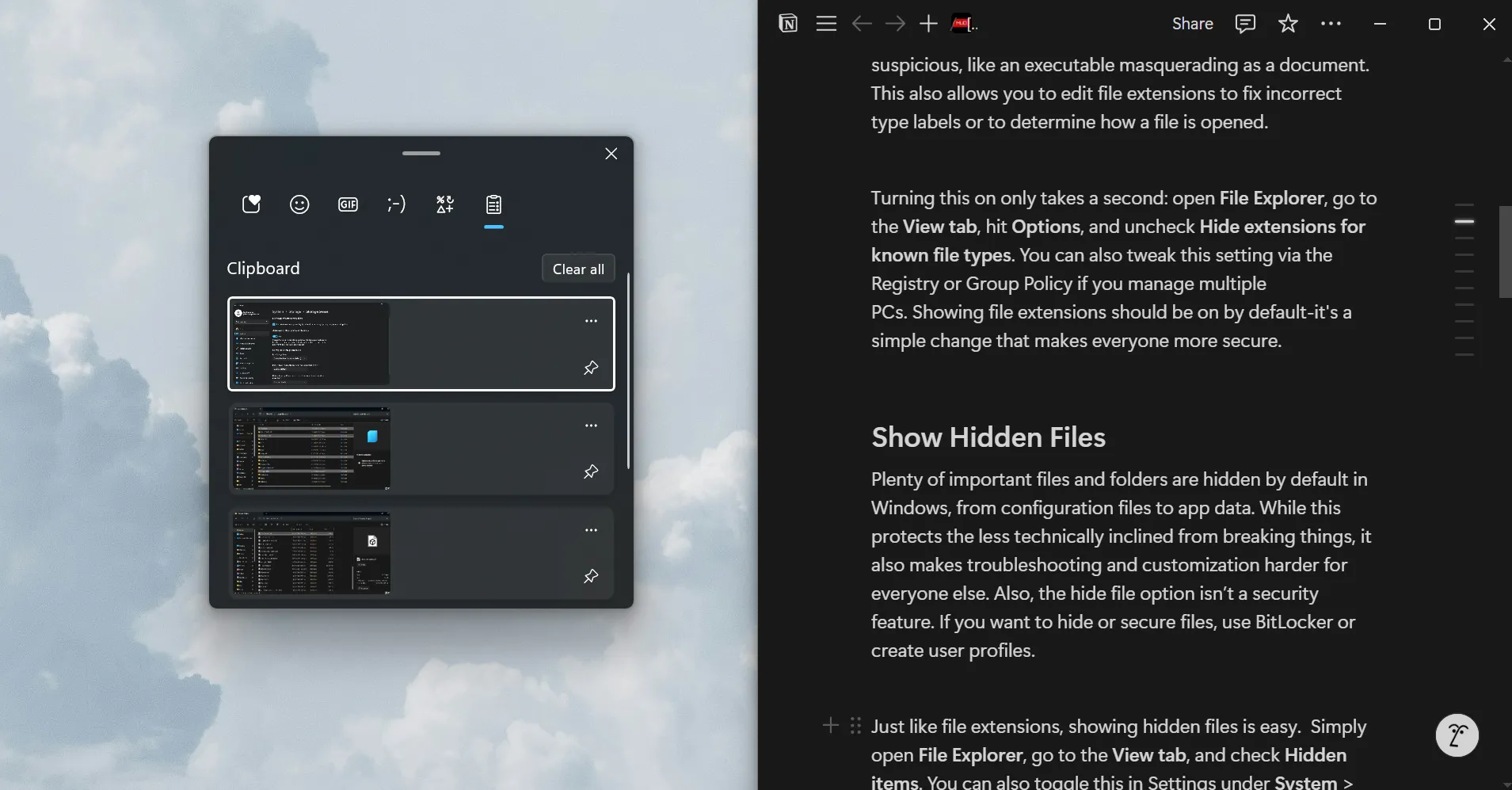 Sử dụng Lịch sử Clipboard của Windows để quản lý các nội dung sao chép khi viết
Sử dụng Lịch sử Clipboard của Windows để quản lý các nội dung sao chép khi viết
5. Focus Assist (Trợ Lý Tập Trung) – Chế Độ “Không Làm Phiền” Toàn Diện
Thông báo là một “kẻ hủy diệt năng suất” thực sự, và Focus Assist của Windows giúp bạn chặn chúng khi bạn cần tập trung. Thông thường, Focus Assist chỉ tự động bật khi bạn đang trình chiếu màn hình, chơi game hoặc sử dụng một ứng dụng toàn màn hình. Tuy nhiên, hầu hết mọi người cũng cần thời gian không bị phân tâm để làm việc.
Việc bật Focus Assist mặc định, hoặc ít nhất là giúp lên lịch dễ dàng hơn, sẽ giúp mọi người hoàn thành nhiều việc hơn. Bạn có thể tùy chỉnh những thông báo nào được phép hiển thị (như báo thức hoặc liên hệ ưu tiên) và đặt các quy tắc riêng của mình trong Settings > System > Focus Assist. Cá nhân tôi thích có Focus Assist trên bảng thông báo của mình. Điều này cho phép tôi thuận tiện bật trợ lý tập trung và đặt thời lượng bất cứ khi nào tôi muốn tập trung vào một tác vụ.
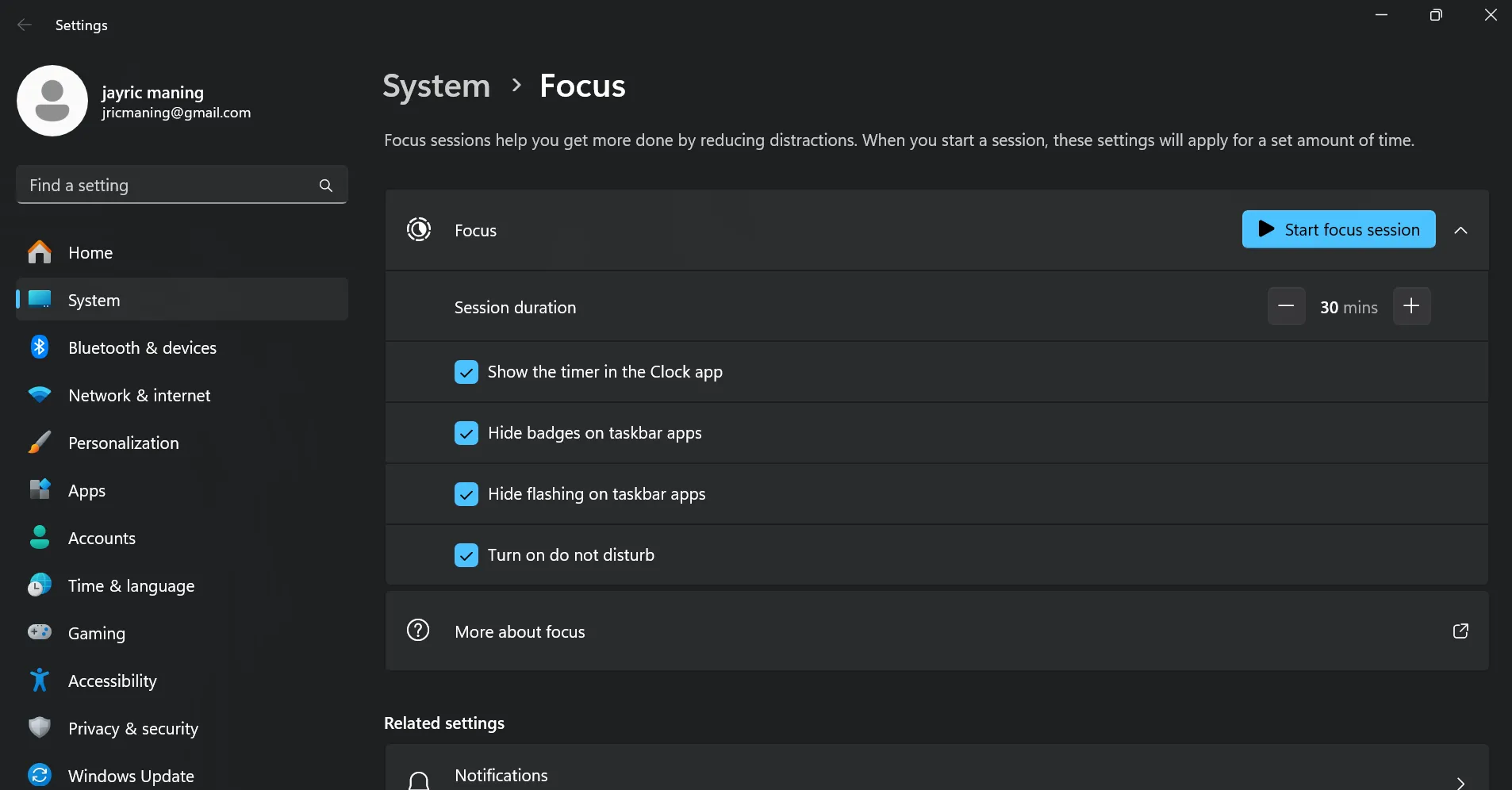 Cấu hình cài đặt Focus Assist trên Windows để kiểm soát thông báo và thời gian tập trung
Cấu hình cài đặt Focus Assist trên Windows để kiểm soát thông báo và thời gian tập trung
6. Night Light (Chế Độ Ban Đêm) – Bảo Vệ Mắt Khỏi Ánh Sáng Xanh
Night Light là một tính năng tích hợp trong Windows giúp giảm lượng ánh sáng xanh phát ra từ màn hình bằng cách điều chỉnh màu sắc hiển thị sang tông màu ấm hơn. Tính năng này tự động kích hoạt sau khi mặt trời lặn hoặc trong khoảng thời gian bạn chỉ định. Bằng cách giảm ánh sáng xanh trên màn hình, Night Light có thể giúp giảm mỏi mắt và khó chịu, đặc biệt vào ban đêm khi bạn đã dành hàng giờ nhìn vào màn hình.
Để kích hoạt tính năng này, hãy vào Settings > System > Display > Night light. Sau đó, bạn có thể chọn cường độ và thời gian bật tắt của tính năng.
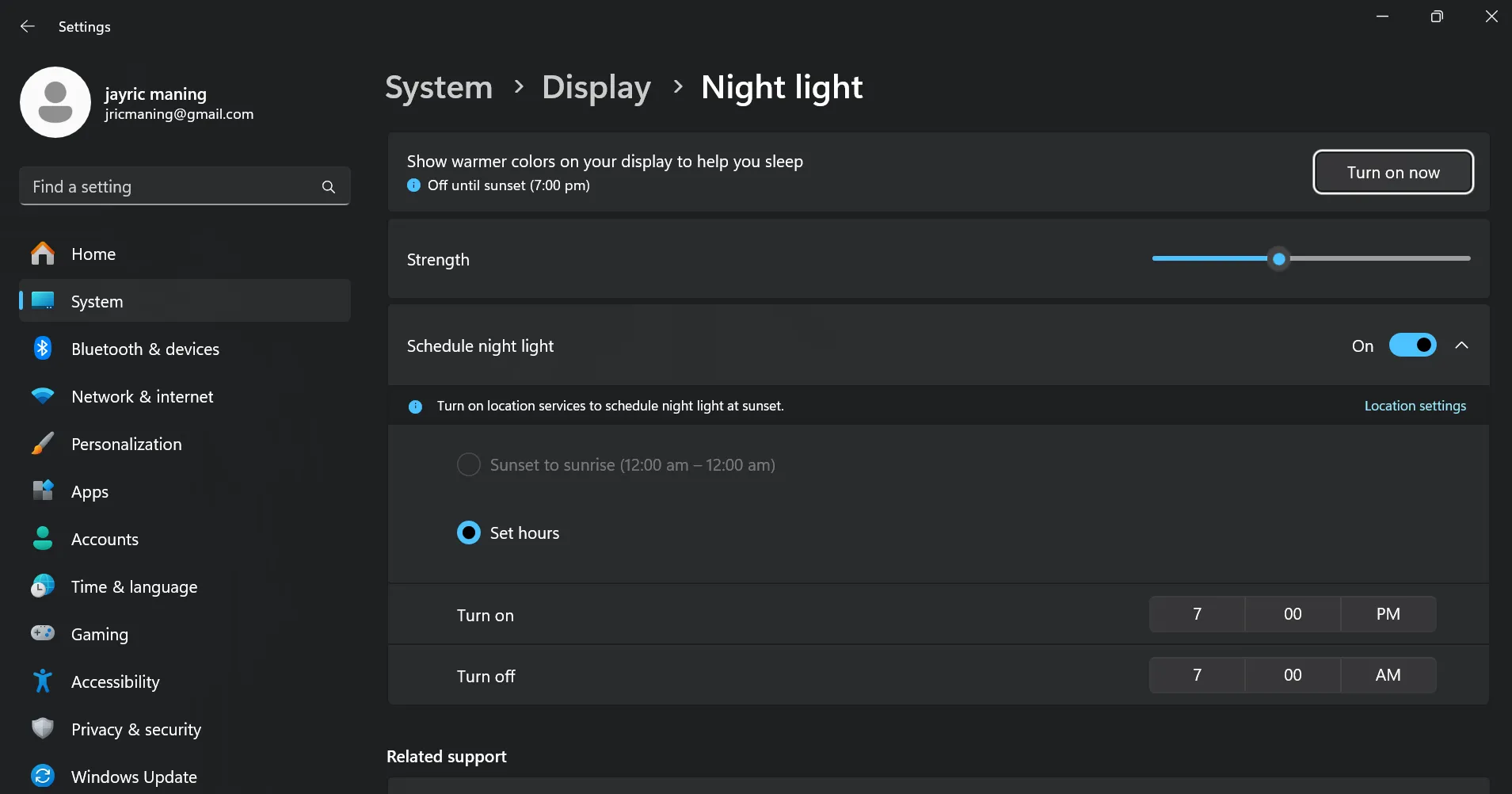 Thiết lập lịch trình tự động bật chế độ Night Light trong cài đặt hiển thị của Windows
Thiết lập lịch trình tự động bật chế độ Night Light trong cài đặt hiển thị của Windows
7. Màn Hình Ảo (Virtual Desktops) – Sắp Xếp Không Gian Làm Việc Khoa Học
Màn hình ảo là một trong những tính năng năng suất của Windows đã thay đổi cách tôi làm việc. Công cụ năng suất này cho phép bạn tổ chức các cửa sổ đang mở vào các không gian làm việc riêng biệt, giúp bạn tập trung và có sự phân chia rõ ràng giữa các tác vụ khác nhau. Điều tuyệt vời ở những màn hình ảo này là chúng vẫn tồn tại và có thể được truy cập ngay cả sau khi bạn khởi động lại hoặc tắt máy tính Windows của mình.
Để tạo một màn hình ảo, hãy nhấn phím Windows Key + Tab và nhấp vào biểu tượng dấu cộng ở cuối màn hình. Bạn có thể tạo bao nhiêu màn hình nền tùy thích. Cá nhân tôi giữ các màn hình nền riêng biệt cho các tác vụ và sở thích khác nhau, chẳng hạn như viết lách, phát triển, giải trí và họp. Bạn thậm chí có thể tùy chỉnh từng màn hình bằng cách đặt tên và thiết lập hình nền độc đáo, để dễ dàng nhận biết không gian bạn đang sử dụng.
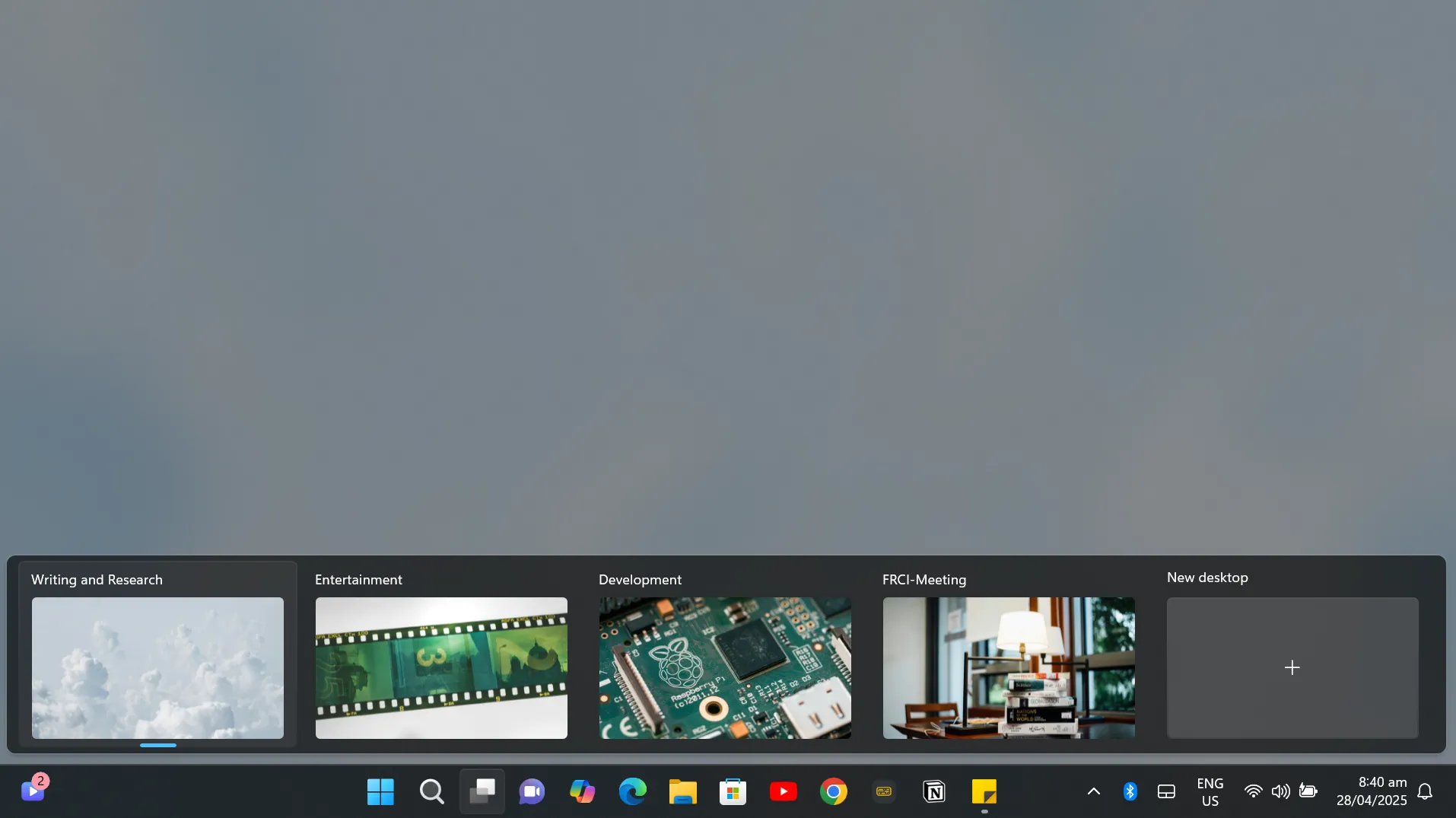 Tạo và quản lý nhiều màn hình ảo để sắp xếp các tác vụ làm việc hiệu quả trên Windows
Tạo và quản lý nhiều màn hình ảo để sắp xếp các tác vụ làm việc hiệu quả trên Windows
8. Find My Device (Tìm Thiết Bị Của Tôi) – An Toàn Cho Laptop Của Bạn
Với rất nhiều người làm việc từ xa và mang laptop đi khắp mọi nơi, việc có một tính năng theo dõi trong trường hợp bị mất cắp hoặc thất lạc là rất quan trọng. Windows cung cấp tính năng Find My Device, cho phép bạn theo dõi laptop của mình hoặc khóa nó từ xa. Tuy nhiên, tính năng này thường bị tắt mặc định.
Để bật nó, hãy vào Settings > Update & Security > Find My Device, và bật tùy chọn “Save my device’s location periodically”. Để tính năng này hoạt động, bạn cũng cần bật dịch vụ định vị để có thể theo dõi thiết bị của mình bất cứ khi nào nó được kết nối với internet.
9. Dynamic Lock (Khóa Động) – Bảo Mật Tự Động Khi Bạn Rời Đi
Một tính năng bảo mật và quyền riêng tư khác mà bạn có thể triển khai trên máy tính của mình là tính năng Khóa Động (Dynamic Lock). Tính năng này tự động khóa PC của bạn khi bạn rời đi, sử dụng tín hiệu Bluetooth của điện thoại làm kích hoạt.
Tôi thấy điều này đặc biệt hữu ích trên laptop của mình khi tôi làm việc trong các không gian làm việc chung (co-working spaces). Nó giúp tôi yên tâm hơn, vì tôi không phải lo lắng về việc ai đó truy cập vào laptop của mình nếu tôi rời đi để uống cà phê hoặc đi vệ sinh.
Để thiết lập khóa động trên máy tính của bạn, hãy vào Settings > Accounts > Sign-in options và chọn Dynamic lock. Sau đó, ghép nối điện thoại của bạn với máy tính qua Bluetooth. Hãy đảm bảo Bluetooth được bật trên cả điện thoại và máy tính trước khi bạn rời khỏi thiết bị của mình.
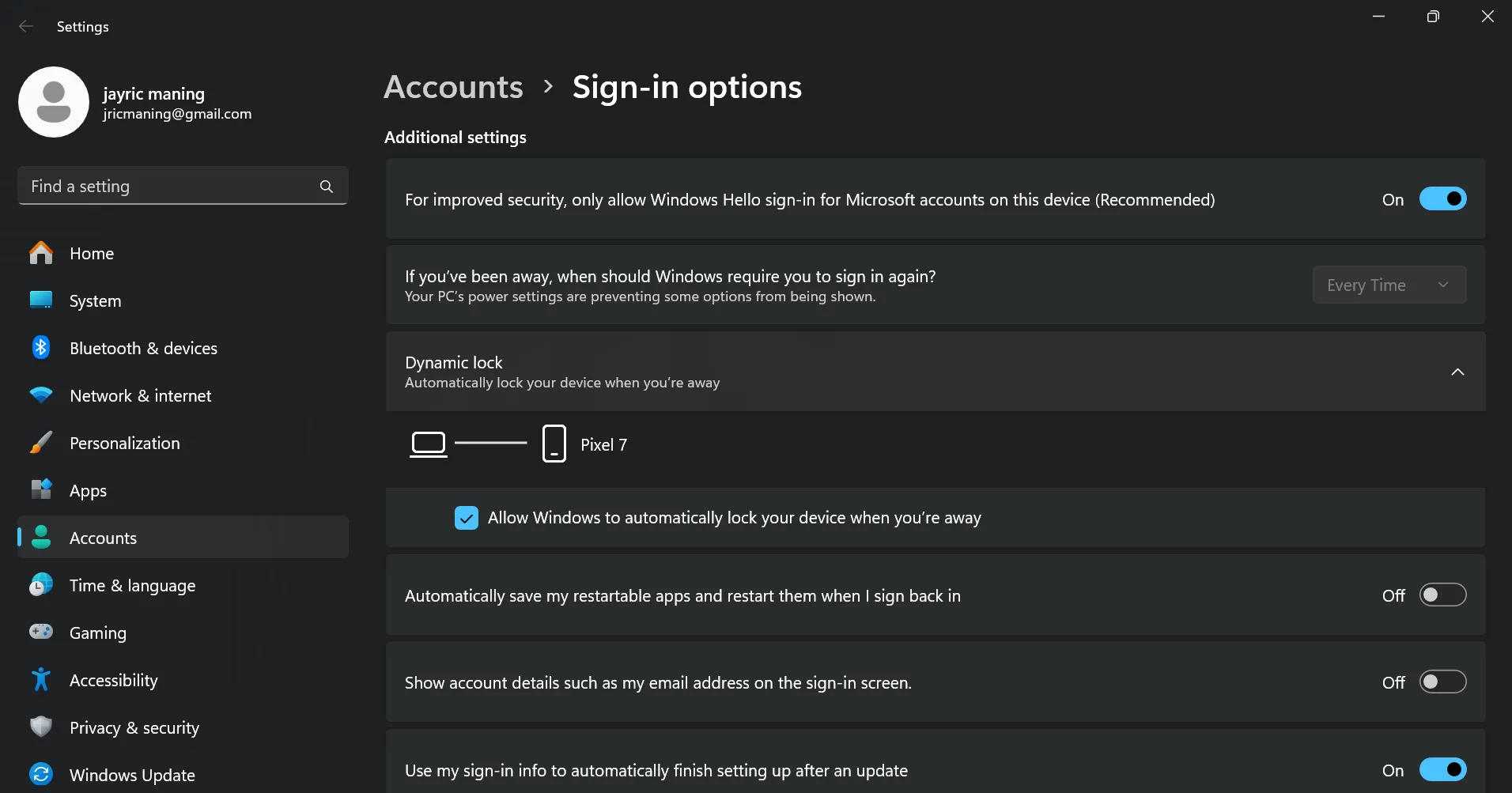 Thiết lập tính năng Khóa Động (Dynamic Lock) trong cài đặt Đăng nhập của Windows
Thiết lập tính năng Khóa Động (Dynamic Lock) trong cài đặt Đăng nhập của Windows
Hầu hết các tùy chọn này chỉ mất vài giây đến một phút để kích hoạt, nhưng tiện ích mà chúng mang lại sẽ làm cho trải nghiệm Windows của bạn tốt hơn rất nhiều. Sau khi bật các tính năng này, bạn sẽ thấy Windows hoạt động trực quan hơn, hiệu quả hơn và được tùy chỉnh tốt hơn cho quy trình làm việc của bạn. Hãy thử các tính năng này, và bạn sẽ tự hỏi làm thế nào bạn từng sử dụng Windows mà không có chúng trước đây.